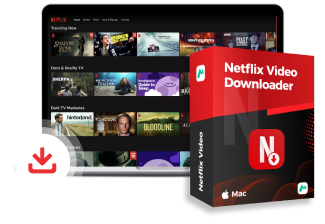Dans cette vidéo
Cette vidéo vous montrera deux manières simples de diffuser Netflix sur Discord et comment continuer à diffuser Netflix même après la fin de votre abonnement. Appuyez sur le bouton TÉLÉCHARGER et essayez Téléchargeur de vidéos Netflix GRATUITEMENT!
Transcription
Introduction
Regarder Netflix sur Discord est un excellent moyen de profiter de vos émissions préférées avec vos amis. Suivez cette vidéo et je vous montrerai comment regarder Netflix sur Discord sans abonnement.
Chapitre 1. Comment diffuser Netflix sur Discord
Avant de commencer, assurez-vous que vous disposez d’un forfait Netflix actif.
Tout d’abord, connectez-vous à votre compte Netflix sur un navigateur Web et lancez l’application Discord. Sélectionnez Jeux enregistrés, choisissez Ajouter et cliquez sur le menu de sélection dans la case pour choisir votre navigateur Web ouvert.
Rejoignez le serveur que vous souhaitez diffuser et cliquez sur Passer en direct. Vous verrez alors une fenêtre flottante avec les émissions Netflix que vous avez diffusées.
Chapitre 2. Regardez Netflix sur Discord via MovPilot
Mais nous parlons ici d'une méthode de partage d'écran en ligne qui nécessite un abonnement Netflix. Au lieu de cela, pourquoi ne pas essayer MovPilot All-in-One Video Downloader pour profiter du contenu Netflix sans forfait premium ?
Il vous aide à enregistrer des vidéos de Netflix dans des formats courants tels que les fichiers MP4 et MKV.
N'oubliez pas de cliquer sur le lien ci-dessous pour obtenir un essai gratuit.
Téléchargez et installez d'abord MovPilot, puis je vous montrerai comment cela fonctionne en quelques étapes simples.
Chapitre 3. Connectez-vous à votre compte Netflix
Tout d’abord, ouvrez MovPilot, choisissez Netflix et connectez-vous à votre compte Netflix.
Chapitre 4. Rechercher des vidéos à télécharger
Ensuite, entrez les mots-clés de la vidéo ou copiez et collez son lien URL dans la barre pour rechercher les vidéos que vous aimez.
Chapitre 5. Ajuster les paramètres de sortie
Si vous souhaitez personnaliser vos téléchargements, cliquez simplement sur cette icône d'engrenage pour sélectionner différents formats de sortie comme MP4, ainsi que pour conserver les sous-titres et les pistes audio d'origine.
Chapitre 6. Téléchargez des vidéos sur votre appareil
Une fois terminé, sélectionnez plusieurs épisodes à la fois et cliquez sur Télécharger. MovPilot traitera vos téléchargements par lots jusqu'à cinq fois plus rapidement que ses pairs, et vous obtiendrez alors vos vidéos dans une qualité 1080P exceptionnelle.
Vous pouvez désormais profiter de Netflix sur Discord avec vos amis de manière plus simple.
Chapitre 7. Partage d'écran de vidéos Netflix sur Discord
Revenez sur Discord et sélectionnez une chaîne au hasard. Appuyez pour sélectionner la vidéo Netflix locale que vous lisez, puis appuyez sur « Passer en direct » pour partager la vidéo Netflix avec vos amis.
Conclusion
J'espère que cette vidéo vous aidera à profiter au maximum de votre temps avec vos amis. Si vous la trouvez utile, n'oubliez pas d'aimer et de vous abonner à notre chaîne.
Je te retrouve la prochaine fois !
Lire dans l'article
Découvrez différentes façons de regarder Netflix ensemble dans cet article. Des méthodes pour ordinateurs et téléphones, telles que Teleparty, Discord et Rave, sont incluses.
Voir l'articleTéléchargez facilement des films et des émissions Netflix pour les regarder hors ligne !